Windows 8改装Windows 7需要更改BIOS下设置,由于ThinkPad笔记本预装的Win8系统采用的是GPT分区,而Win7系统采用的是MBR分区表,因此出现了不兼容的问题,这也导致Win8改装Win7不成功的原因,解决办法也很简单,只要进入BIOS关闭UEFI功能即可,具体方法如下:
1,按下笔记本的电源键,开机不停的按“F2”键进BIOS操作界面,用方向键找到Advanced选项,选择“Advanced”标签,将“Fast BIOS Mode”的“Enabled”修改为“Disabled”,再进入“Boot“。
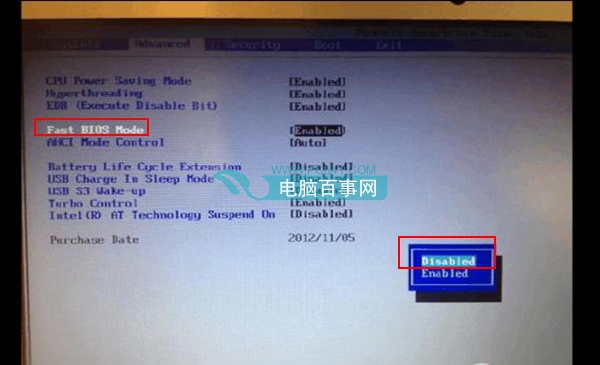
2,按ESC返回BIOS界面,用方向键知道BOOT选项,选择“Secure Boot ”标签,将“Enabled”修改为“Disabled”,此后,会在“Secure Boot”弹出一个叫“OS Mode Selection“的选项.将“UEFI OS”更改为“CSM OS”即可
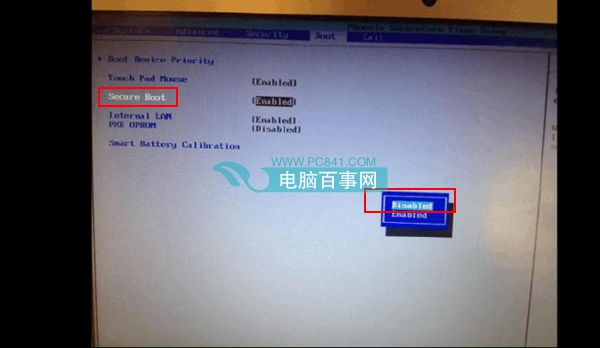
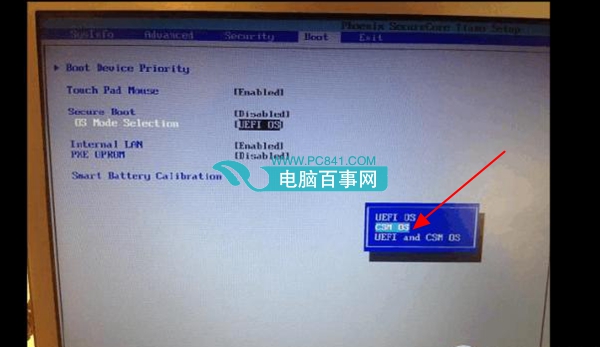
3,最后按笔记本的功能键按F10保存退出,重新启动笔记本按F9/F10键选择启动项,安装window7 系统。
关于如何安装系统,这里就不再介绍了,大家可以在本网站搜索相关的详细教程。
总结:以上就是三星笔记本预装win8改win7详细教程,希望各位百事网网友再看完整篇文章之后,能对三星笔记本的BIOS界面其它的隐藏功能和信息多一些了解,这样在给自己的朋友或者同事安装系统的时候就能减少一些不必要的麻烦
注:更多精彩教程请关注全福编程网电脑教程栏目,全福编程网电脑办公群:189034526欢迎你的加入






